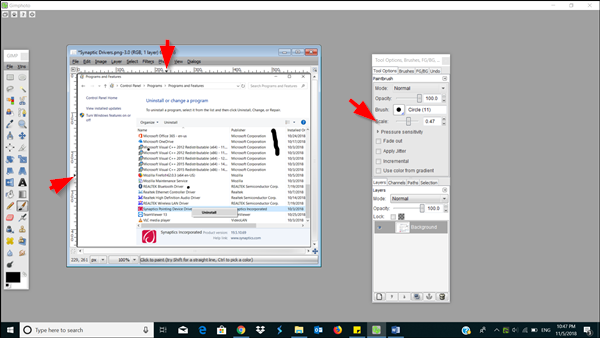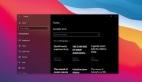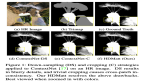如何在Windows 10中獲取高分辨率屏幕截圖
捕獲屏幕截圖是記錄和共享您希望其他人可見的信息的便捷方式。 默認情況下,Windows操作系統具有多個用于拍攝高分辨率屏幕截圖的選項。 這些包括鍵盤快捷鍵,截圖工具等。盡管如此,您可能已經注意到,在從windows 10計算機捕獲圖像/屏幕后,其整體質量有時會顯得很低。 這是由于分辨率低而發生的。 如果您想在windows 10中獲取高分辨率屏幕截圖,請確保執行以下操作以提高下一屏幕截圖的清晰度。
術語分辨率是指每英寸圖像的像素數(或每英寸點數 - DPI)。 因此,更高的分辨率意味著提高質量。
在Windows 10中獲取高分辨率屏幕截圖
轉到“設置”,選擇“系統”,然后選擇“顯示”。
接下來,在“屏幕和布局”部分下,單擊“高級縮放設置”。
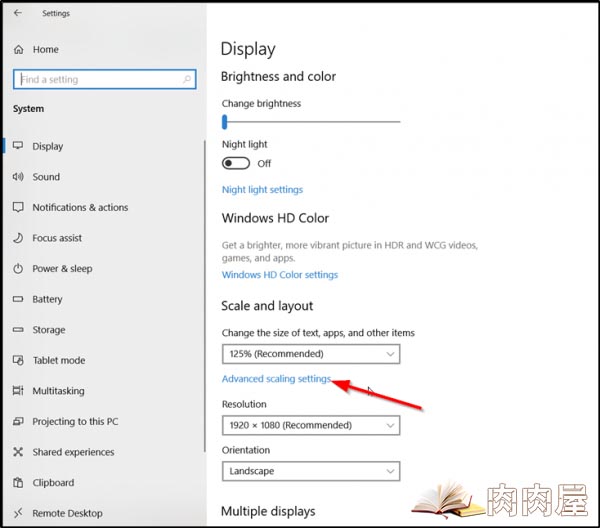
現在,轉動下方的滑塊“讓Windows嘗試修復應用,因此它們不會模糊”,從“關閉”到“開啟”。 這樣做會使主顯示屏上的應用看起來更好。
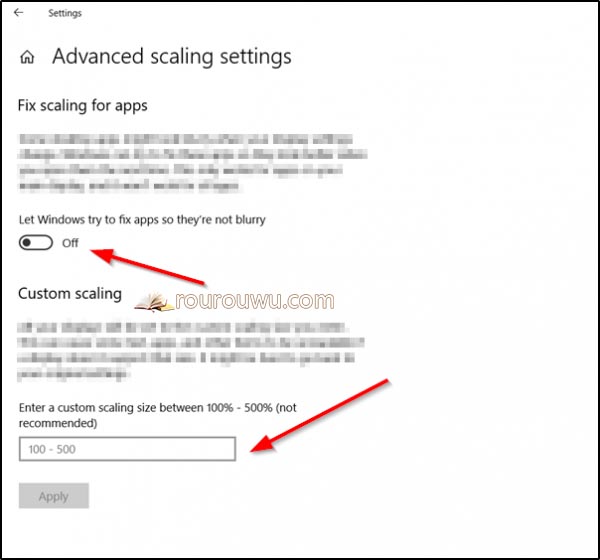
或者,您可以輸入100-500之間的自定義縮放大小。 在此之后,顯示將設置為您輸入的自定義縮放大小。
完成后,點擊“應用”按鈕以使更改生效。
上面的選項有一個缺點 - 如果顯示不支持該大小,它可能導致某些文本,應用程序和項目無法讀取。 此外,可能很難回到原始設置。
如果您使用免費的照片編輯軟件GIMP,您可以提高屏幕截圖的質量。
啟動GIMP。 如果您的PC上未安裝GIMP,請從gimp.org下載。
接下來,選擇“文件”并選擇“打開”。 完成后,突出顯示您希望改進其質量的屏幕截圖。
之后,選擇“打開”,選擇“圖像”菜單并選中“縮放圖像”選項標記的框。
現在,找到分辨率字段并進行更改,
--X分辨率
--Y決議
完成后,選擇“縮放”>“文件”和“保存”。
完成后保存更改。
高分辨率或增強分辨率可以使屏幕截圖的圖像質量產生顯著差異。